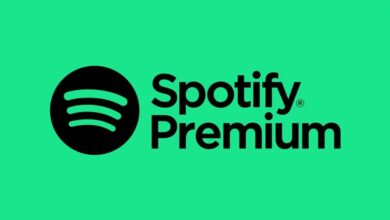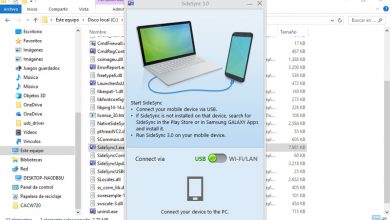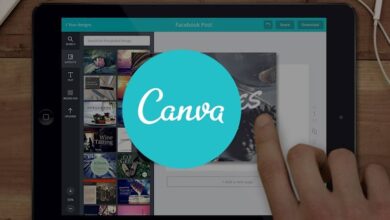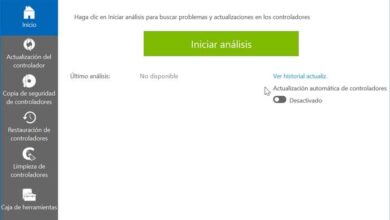Come creare facilmente un account su SlideShare gratuitamente? - semplici passaggi

SlideShare è una pagina web che dà la possibilità di scarica tutti i tipi di diapositive in un modo privato e pubblico, essendo compatibile con formati comuni come PowerPoint, Microsoft Word du pacchetto Office , file PDF e persino un file appartenente al Strumento OpenOffice.
Questa piattaforma è diventata una soluzione perfetta durante il ricerca di contenuti , ottenendo informazioni specialistiche da qualsiasi settore e connettendosi con altri. Questa piattaforma si è evoluta e incorpora la compatibilità con video e file.

Oggi è diventato un sistema che ci permette di vedere elementi di a social network per il pubblico in generale, questo strumento era originariamente destinato all'ambiente imprenditoriale.
Come creare facilmente un account su SlideShare gratuitamente?
Dobbiamo tenere a mente che il creazione di un account in SlideShare dal suo sito web è completamente gratuito e non devi pagare per accedervi, in pochi passaggi ti insegneremo come creare un account e connetterti con migliaia di persone ogni giorno che cercano informazioni o condividono il loro lavoro per aiutare gli altri .
Passo dopo passo
- Entra nel sito SlideShare (https://es.slideshare.net/) e lì inizieremo a creare il nuovo account facendo clic sul pulsante "registrati".
- Inserendo il pulsante "Registrati" , inseriremo un file in cui ci verrà chiesto di inserire i dati personali ed eseguire i passaggi per convalidare l'account.
- Se sei un utente che si registra per conto di un'azienda o di un professionista, devi cliccare sull'opzione “Sei un'azienda o un'università? Iscriviti ora " , altrimenti se sei un utente privato, dovrai cliccare sull'opzione "Unisciti a LinkedIn" .
- Se possiedi già un account LinkedIn, non devi far altro che cliccare sull'opzione “Connessione” e inserire i dati per accedervi.
- In caso di creazione di un account ex novo, dovrai compilare il form dove ti verranno richiesti i dati personali obbligatori quali: cognome, nome, email e password. Infine, devi accettare i termini di utilizzo e fare clic sul pulsante " Accetta e partecipa «.
- In questo modo avrai creato il tuo account LinkedIn e dovrai tornare al sito di SlideShare e cliccare sull'opzione “Accedi” dove inserirai il tuo indirizzo email e la password che hai scelto per il tuo account.
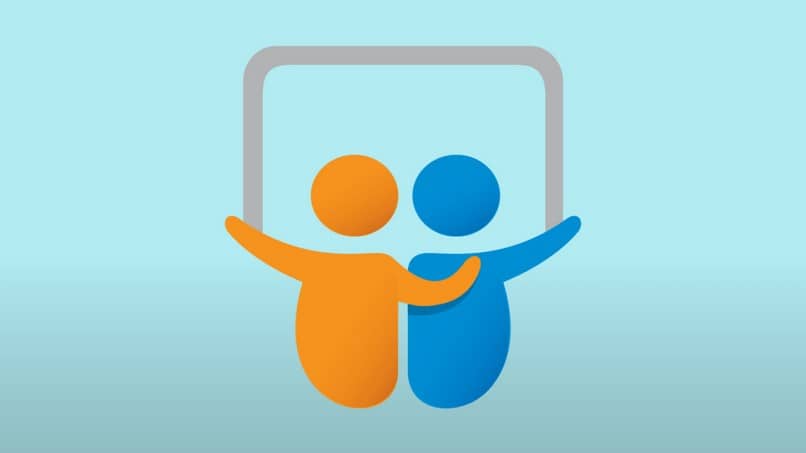
7. Quando accedi al tuo account per la prima volta, ti verrà chiesto un controllo di sicurezza ottenuto tramite telefono cellulare, apparirà una finestra pop-up in cui puoi scegliere l'opzione. "Inviami un SMS" o opzione "Chiamami per telefono" , devi selezionarne uno e inserire il tuo numero di telefono e il prefisso corrispondente al tuo paese e passare all'icona della bandiera per il tuo paese.
8. Farai clic sull'opzione "Invia codice" per passare alla schermata successiva in cui ci chiederà il codice di verifica che è stato inviato al tuo dispositivo mobile dopo pochi minuti. Una volta inserito il codice, devi cliccare sul pulsante "Dai un'occhiata" . il codice " .
9. Entreremo in una nuova pagina che ci chiederà di informare il paese o la regione, nonché il codice postale della tua località, che una volta modificato, dobbiamo premere il pulsante "Avanti". Nella pagina successiva ti chiederà di confermare se sei uno studente, qual è la tua posizione più recente e a quale settore appartieni.
10. In un ultimo passaggio, devi confermare la tua identità e per questo il sistema LinkedIn e SlideShare ti invierà un codice all'email che dovrai copiare e inserire nella procedura di registrazione oppure cliccare sul pulsante. "Accetta e verifica la tua email" .
11. Abbiamo completato la registrazione per iniziare a utilizzare lo strumento SlideShare.
Quindi, con questa piattaforma, puoi scambiare documenti o file di molti formati con altri utenti nel mondo, sfruttando le informazioni e le conoscenze condivise. Ora se vuoi solo condividere i tuoi file in modo più privato puoi carica i tuoi documenti nel cloud e inviarli. inviali via email o sui social network ai tuoi contatti, o semplicemente salvali come backup.